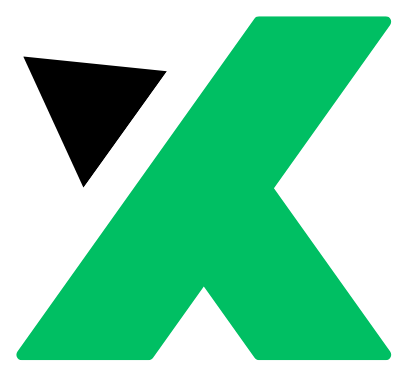Formatear datos en excel
Formatear datos en Excel es una habilidad esencial para cualquiera que trabaje regularmente con hojas de cálculo. El formateo no solo mejora la presentación visual de los datos, sino que también puede hacer que la información sea más fácil de entender y analizar. En este artículo, exploraremos en detalle cómo aplicar formato a celdas, tablas y datos en Excel, utilizando tanto técnicas básicas como avanzadas.
¿Por Qué es Importante el Formateo en Excel?
El formateo adecuado de datos en Excel es crucial por varias razones:
- Claridad y Comprensión: Un buen formateo ayuda a destacar la información importante y facilita la lectura de los datos. Por ejemplo, utilizar diferentes colores para distintos tipos de datos puede ayudar a los usuarios a identificar rápidamente las categorías clave.
- Profesionalismo: Las hojas de cálculo bien formateadas se ven más profesionales y pueden causar una mejor impresión en presentaciones y reportes.
- Facilidad de Análisis: El formateo puede facilitar el análisis de datos. Por ejemplo, el uso de formato condicional puede ayudar a identificar tendencias y anomalías de un vistazo.

Cómo Formatear Celdas en Excel
Formateo Básico
El formateo básico en Excel incluye cambios en el tipo de letra, el tamaño, el color, y el borde de las celdas. Para aplicar estos formatos, sigue estos pasos:
- Selecciona las celdas que deseas formatear.
- Haz clic en la pestaña «Inicio».
- Utiliza las opciones de la sección «Fuente» para cambiar el tipo de letra, tamaño, color y añadir bordes.
Alineación de Texto y Datos
La alineación adecuada del texto y los datos puede mejorar significativamente la apariencia de tu hoja de cálculo. Excel ofrece varias opciones de alineación que puedes usar:
- Alineación Horizontal: Puedes alinear el texto a la izquierda, al centro o a la derecha de una celda.
- Alineación Vertical: Alinea el texto en la parte superior, media o inferior de una celda.
- Combinar Celdas: Combina varias celdas para crear un título o encabezado que abarque varias columnas.
Ejemplo: Para centrar un título en la parte superior de una tabla, selecciona las celdas en la fila del título, haz clic en «Combinar y centrar» en la sección «Alineación» de la pestaña «Inicio».
Conoce todo lo básico de Excel para comenzar a dominar esta herramienta

¿Nuevo en Excel? Nuestro Curso Básico es para Ti
Invierte en tu futuro y domina una de las herramientas más demandadas
Aplicación de Estilos y Temas
Uso de Estilos de Celda
Los estilos de celda en Excel son una manera rápida de aplicar un conjunto predefinido de formatos a una celda o rango de celdas. Para usar estilos de celda:
- Selecciona las celdas que deseas formatear.
- Haz clic en «Estilos de celda» en la pestaña «Inicio».
- Elige un estilo predefinido de la galería de estilos.
Aplicación de Temas a la Hoja de Cálculo
Aplicar un tema a tu hoja de cálculo puede dar un aspecto uniforme y profesional a todo tu documento. Un tema incluye un conjunto coordinado de colores, fuentes y efectos. Para aplicar un tema:
- Haz clic en la pestaña «Diseño de página».
- Selecciona «Temas» y elige un tema de la galería.
Formateo de Tablas en Excel
Creación de Tablas con Formato
Crear una tabla en Excel no solo organiza los datos, sino que también facilita su análisis y gestión. Para crear una tabla:
- Selecciona el rango de datos que deseas convertir en tabla.
- Haz clic en «Insertar» y luego en «Tabla».
- Marca la opción «La tabla tiene encabezados» si tus datos incluyen encabezados.
- Selecciona un estilo de tabla de la galería de «Diseño de tabla».
Personalización de Tablas
Una vez que has creado una tabla, puedes personalizarla aún más:
- Usa la pestaña «Diseño de tabla» para cambiar el estilo de la tabla.
- Agrega o elimina filas y columnas fácilmente utilizando las opciones de la tabla.
- Aplica formato condicional dentro de la tabla para resaltar datos específicos.

Técnicas Avanzadas de Formateo
Formateo Condicional
El formateo condicional es una herramienta poderosa que permite aplicar formatos automáticamente a las celdas que cumplen ciertos criterios. Para usar el formateo condicional:
- Selecciona el rango de celdas al que deseas aplicar el formato condicional.
- Haz clic en «Formato condicional» en la pestaña «Inicio».
- Elige una regla de formato, como «Es mayor que…» o «Es igual a…».
- Define los criterios y el formato que se aplicará a las celdas que cumplan esos criterios.
Ejemplo: Para resaltar las celdas que contienen valores mayores a 1000, selecciona «Formato condicional» > «Nueva regla» > «Es mayor que» > ingresa «1000» > elige el formato deseado (por ejemplo, un color de fondo).
Uso de Funciones para Formateo
Excel ofrece funciones que pueden ser utilizadas para formatear datos de manera dinámica. Algunas de estas funciones incluyen:
- TEXTO: Formatea números como texto utilizando especificaciones de formato. Ejemplo:
=TEXTO(A1, "0.00%")convierte el valor en A1 a un porcentaje con dos decimales. - FECHA: Formatea fechas en diferentes estilos. Ejemplo:
=TEXTO(A1, "DD/MM/AAAA")convierte una fecha a un formato específico.

¿Nuevo en Excel? Nuestro Curso Básico es para Ti
Invierte en tu futuro y domina una de las herramientas más demandadas
Solución de Problemas Comunes al Formatear
Al formatear datos en Excel, es posible que encuentres algunos problemas comunes. Aquí hay algunas soluciones:
- Texto Truncado: Si el texto en una celda es demasiado largo y no cabe completamente, puedes ajustar el ancho de la columna o habilitar el ajuste de texto.
- Formateo No Aplicado Correctamente: Asegúrate de que las celdas seleccionadas están correctamente alineadas y que el formato se aplica a todas las celdas deseadas.
- Errores de Fórmulas: Algunas fórmulas pueden mostrar errores si los datos no están formateados correctamente. Verifica el tipo de datos y ajusta el formato según sea necesario.
Consejos y Trucos para un Formateo Eficiente
- Usa Atajos de Teclado: Los atajos de teclado pueden acelerar el proceso de formateo. Por ejemplo,
Ctrl + 1abre el cuadro de diálogo «Formato de celdas». - Formatea Antes de Ingresar Datos: Es más fácil formatear celdas vacías antes de ingresar datos. Establece el formato deseado de antemano para evitar problemas más adelante.
- Utiliza Plantillas: Excel ofrece plantillas predefinidas que pueden ayudarte a comenzar con un formato profesional. Estas plantillas pueden ser personalizadas para ajustarse a tus necesidades específicas.
- Agrupa y Desagrupa Datos: Utiliza la función de agrupar para organizar datos complejos. Esto puede facilitar el análisis y la presentación de los datos.